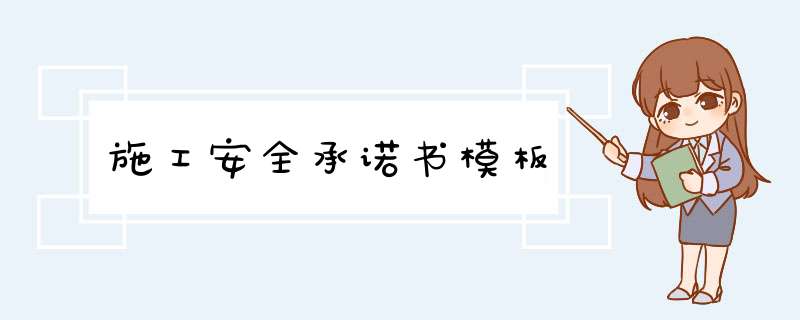
在工地上工作,安全自然是每个人都要考虑的问题,那么施工安全承诺书应该怎么写呢?下面是由我为大家带来的“施工安全承诺书模板”,仅供参考,欢迎毕耐大家阅读。
施工安全承诺书模板【一】致:万年管理中心(以下简称甲方)
为避免我单位江西省高速公路投资集团有限责任公司上饶至万年高速公路建设项目办公室(以下简称乙方)在德昌高速公路施工期间对甲方产生的一系列安全影响,乙方自当加强施工安全管理,提高安全防护水平,对施工人员与机械进场严格要求,保障德昌高速公路的正常运转。施工负责人做出郑重承诺,将依照施工协议对本次施工范围内的安全施工管理承担责任,承诺内容如下:
一、在工程施工期间,严格按照高速公路施工安全相关法律、法规及江西省高速公路安全相关规定,明确安全责任。
二、确保安全资金的有效投入,满足施工安全生产必备的条件。为施工人员提供符合国家标准或行业标准的劳动防护用品,并督促其按规定正确佩戴和使用,避免因施工防护不当所发生的安全事故。
三、乙方自觉遵守甲方的安全管理规定,如发生因人为的不安全行为,所导致危及人身腊胡、财产安全的,乙方必须无条件立即整改,排除安全隐患,并且,乙方承担全部负责,与甲方无关。因施工发生的任何意外情况或造成人员伤亡的,乙方承担全部负责,与甲方无关。
四、乙方承诺对工程建设中安全管理的重点场所,高风险作业部位等关键施工点设立醒目的警示标志,派专人进行安全防护。
五、乙方承诺对在德昌高速公路施工期间作业人员进行安全教育,有健全的安全管理制度和培训教育记录,保证施工人员不违反国家法律法规和甲方的安全管理规定,服从甲方监管与上级部门监察。
六、办理施工许可证时,乙方将进入施工现场的特种作业人员证件和作业人员身份z复印件上交甲方备案。
七、乙方承诺文明施工,保证现场不出现消防安全事故和工伤事故等,设立现场安全负责人,向甲方和相关部门直接负责施工现场消防、安全工作保障情况及施工方案实施情况,保证乙方和甲方及第三方人员人身与财产安全。如因施工发生任何意外或造成人员伤亡,施工方承诺完全负责,与甲方无关。
八、承诺设置安全生产管理机构,配备与施工规模、专业相适应的专职安全管理人员。
九、乙方监管人员发现有重大不安全因素时,随时有权要求施工方停工整改,施工方不得继续违章 *** 作强行施工。
十、乙方承诺施工期间发生不安全行为,危及人身、财产安全的,接受甲方或上级职能部门开出的《安全整改通知单》,自觉签收《安全整改通知单》,并立即无条件整改。承诺乙方所有现场人员自觉遵守甲方公司管理规定,并接受甲方及上级职能部门的检查监督,对甲方及上级职能部门提出的问题坚决落实到位。
十一、安全问题不仅限于上述情况,如有未尽详细事宜,参照国家法律法规、江西省高速公路管理条款执行。
承诺人(签字并盖章):xx
日期:20xx年x月x日
施工安全承诺书模板【二】xxx街道办事处:
为了确保xx街道xxxxx程施工期间安全无事故,特向贵办事处就 工程的安全管理工作作如下承诺:
一、在工程施工期间,发生的所有与工程施工有关的安全事故由我单位承担全部责任。
二、指定施工安全监督员,负责施工现场的安全检查和安全监督,并与贵办事处工轮数拦程部保持密切联系。
三、保证工程施工的相关手续和资料齐全完备。
四、负责施工现场的安全生产管理工作,做好施工现场的安全监督,做好对施工人员安全生产教育和安全生产措施的落实,确保施工人员持有效证件上岗。
五、负责施工现场的安全防护工作,并设立相关的安全警示等标识。安全防护的器械、物品等,与施工队同时进场,在对施工现场作防护措施、警示后才组织施工,现场恢复正常使用后才防护设施。
六、装修分包工程进场时,应制定相关防火措施,并配备必要的防火设备和用具注意现场临时用电的安全使用,并安排有资质的电工负责。
七、在施工期间,配合贵办事处做好办公场地秩序和安全管理工作,服从相关管理员的监管,,在做好相应安全措施后,经贵办事处同意方可组织施工。
八、施工完毕后,我单位负责施工现场的清理和恢复性工作,确保办公场地的安全和正常运作。
九、施工过程中,切实做好安全生产工作,按相关安全生产工作规范施工。否则,若发生安全生产事故,所有责任由我单位自行承担。
特此承诺。
工程施工承诺单位名称(盖章):xx
责任人(签名):xx
签署日期:20xx年x月x日
施工安全承诺书模板【三】为了个人的安全健康,为了家庭的幸福美满,为了企业的稳定发展,本人在工作中,要认真做到遵章守法、规范 *** 作,安全生产从我做起,并郑重承诺:
1、本人在上岗前,已接受本单位:新进场工人三级安全教育、安全生产纪律教育、项目管理制度教育、本工种的“安全生产 *** 作规程”、及各项安全、治安管理规定和规章制度的教育。
2、牢记“安全第一、预防为主”的安全生产方针,自觉履行本岗位安全职责,在生产与安全发生矛盾时,坚持安全第一,做到:以人为本、安全为天,坚决做到不安全不生产。
3、在不违背国家有关法律、法规规定的公民基本权利情况下,本人自愿接受上级领导和安全职能人员的安全检查与监督、自觉接受项目部的日常管理。
4、在工作中,自觉遵守国家、地方的法律法规,自觉遵守项目部有关安全生产的管理制度和规定。不违反安全 *** 作规程,正确使用个人劳动保护用品和安全防护用具。
5、增强自我保护意识:在工作中做到“我不伤害别人,我不被别人伤害,我不伤害自己”,不在工作时间从事与工作无关的活动。
6、自觉遵守消防管理的各项法律、规章、制度、规定,积极学习灭火与火场逃生知识,熟悉各种灭火器材的使用方法和逃生线路,熟练掌握本岗位各项事故应急措施,发现异常情况及时处置,不延误时机。
7、日常工作中不违章指挥、不违章作业、不违反劳动纪律、不盲目作业为实现企业安全奋斗目标,保证 *** 作零失误、作业零失误、安全零事故,身边无“三违”。
8、主动制止同事的不安全行为,对发现事故隐患或者其他不安全因素,立即向现场安全生产管理人员或工区负责人报告,接到报告的人员应当及时予以处理。
9、积极参加项目部及所属工区的各种安全培训、安全学习、安全活动和事故应急演练,掌握作业所需的安全生产知识,增强事故预防和应急处理能力。
对于以上承诺,本人自觉遵守,如有违反,本人愿承担责任。
本承诺书自签字日起生效。
承诺人(签字并盖章):xx
日期:20xx年x月x日
施工安全承诺书模板【四】为确保万博商城二期室内装饰工程项目施工安全,乙方施工承包人:xx
郑重承诺,将依照施工合同对本次施工范围内的安全管理承担责任,承诺基本内容如下:
一、承诺在施工期间,严格按xx工程有限公司和现场总包的要求,依照相关法律法规,明确安全责任,做好施工组织设计和施工安全技术交底,服从公司相关部门的日常管理和检查。
二、承诺对本单位施工人员进行安全教育,有健全的安全管理制度和培训教育记录,保证施工人员不违反公司安全规定和国家法律法规。服从河南天地装饰工程有限公司和现场总包的监管。
三、承诺文明施工,保证现场不出现消防安全事故和工伤事故,设立现场安全负责人,向公司相关部门解释施工消防、安全工作保障情况及施工方案实施情况,保证施工人员和公司及第三方人员、财产安全。如因施工发生任何意外或造成人员伤亡,施工方承诺完全负责,与河南天地装饰工程有限公司和现场总包无关。
四、为从业人员提供符合国家标准或行业标准的劳动防护用品,并监督教育其按照规定正确佩戴和使用。
五、承诺施工人员自觉遵守甲方安全管理规定,如发生人为的不安全行为,危及人身、财产安全的,必须无条件立即整改,并接受甲方公司职能部门的检查监督,对公司相关部门开出的“不合格项整改通知单”的问题坚决整改。
六、公司安全监管人员发现有重大不安全因素时,随时有权要求施工方停工整改,施工方不得继续违章 *** 作强行施工
七、本承诺书是xxx工程有限公司和现场总包的对外来施工安全监管的有效证明文件,是合同的附件,具有法律效力,承诺方如有违反,按第三条意见处理。
八、 安全问题包括但不仅限于上述情况,如有未尽详细事宜,参照国家法律法规和本承诺书的条款执行。
本承诺书一式三份。(公司存档一份,公司项目部一份,承包人一份,施工完成由承包人将此承诺书做为结算凭证。)
承 包 人: 身份z号: 日期:_________ 电 话:_________
现场负责人: 身份z号: 日期:_________ 电 话:_________
施工安全承诺书模板【五】为切实防范和杜绝工程建设中的各种不安全因素,实现“优良工程”、“安全工程”双目标,本承包人特作如下承诺:
一、保证在施工现场进出口醒目处设立施工安全(警示)规则。
二、制定施工安全管理管理机构和安全管理责任制,配备工程建设项目专职安全员,并认真落实各项施工安全管理规定。
三、所有工程建设施工作业人员都要是经过安全教育和技术 *** 作培训,特殊工种的作业人员须有相应的技术资质证书。
四、工程建设中安全管理的重点场所,地点部位等处都要设立醒目的警示标志。
五、建筑施工中需要的各种辅助材料(设备)要有产品格合证书,辅助设备的安装、使用要符合安全管理规定。并严格执行安全 *** 作规程。
六、工程建筑原材料质量都要经过检验合格后产品。
七、本承包人愿意自觉接受发包人、监理、监督单位(人)及社会各界对工程建设中安全生产的监督。
八、工程建设施工期间发生任何安全责任事故,本承包人愿承担一切责任。
承诺人(签字并盖章):xx
日期:20xx年x月x日
Windows Vista *** 作系统已经发布了很多个版本的测试版了,相信大家很多人都已经试用过了,笔者给大家整理了一些Vista的相关疑问。有不正当之处请指正。
Windows XP *** 作系统提供了强大的安全机制,但是如果要一一设置这些安全配置,却是非常费时、费力的事,那么有没有一种可以快速配置安全选项的办法呢?答案是肯定的,用安全模板就能快速、批量地设定所有安全选项。
一、了解安全模板
"安全模板"是一笑轮好种可以定义安全策略的文件表示方式,它能够配置账户和本地策略、事件日志、受限组、文件系统、注册表以及系统服务等项目的安全设置。安全模板都以.inf格式的文本文件存在,用户可以方便地复制、粘贴、导入或导出某些模板。此外,安全模板并不引入新的安全参数,而只是将所有现有的安全属性组织到一个位置以简化安全性管理,并且提供了一种快速批量修改安全选项的方法。
系统已经预定义了几个安全模板以帮助加强系统安全,在默认情况下,这些模板存储在"%Systemroot%SecurityTemplates"目录下。它们分别是:
1.Compatws.inf
提供基本的安全策略,执行具有较低级别的安全性但兼容性更好的环境。放松用户组的默认文件和注册表权限,使之与多数没有验证的应用程序的要求一致。"Power Users"组通常用于运行没有验证的应用程序。
2.Hisec*.inf
提供高安全的客户端策略模板,执行高级安全的环境,是对加密和签名作进一步限制的安全模板的扩展集,这些加密和签名是进行身份认证和保证数据通过安全通道以及在SMB客户机和服务器之间进行安全传输所必需的。
3.Rootsec.inf
确保系统根的安全,可以指定由Windows XP Professional所引入的新的根目录权限。默认情况下,Rootsec.inf为系统驱动器根目录定义这些权限。如果不小心更改了根目录权限,则可利用该模板重新应用根目录权限,或者通过修改模板对其他卷应用相同的根目录权限。
4.Secure*.inf
定义了至少可能影响应用程序兼容性的增强安全设置,还限制了LAN Manager和NTLM身份认证协议的使用,其方式是将客户端配置为仅可发送NTLMv2响应,而将服务器配置为可拒绝LAN Manager的响应。
5.Setupsecurity.inf
重新应用默认设置。这是一个针对于特定计算机的模板,它代表在安装 *** 作系统期间所应用的默认安全设置,其设置包括系统驱动器的根目录的文件权限,可用于系统灾难恢复。
以上就是系统预定义的安全模板,用户可以使用其中一种安全模板,也可以创建自己需要的新安全模板。
二、管理安全模板
1.安装安全模板
安全模板文件都是基于文桐模本的.inf文件,可以用文本打开进行编辑,但是这种方法编辑安全模板太复杂了,所以要将安全模板载入到MMC控制台,以方便使用。
①依碰铅次点击"开始"和"运行"按钮,键入"mmc"并点击"确定"按钮就会打开控制台节点;
②点击"文件"菜单中的"添加/删除管理单元",在打开的窗口中点击"独立"标签页中的"添加"按钮;
③在"可用的独立管理单元"列表中选中"安全模板",然后点击"添加"按钮,最后点击"关闭",这样安全模板管理单元就被添加到MMC控制台中了。
为了避免退出后再运行MMC时每次都要重新载入,可以点击"文件"菜单上的"保存"按钮,将当前设置为保存。
2.建立、删除安全模板
将安全模板安装到MMC控制台后,就会看到系统预定义的那几个安全模板,你还可以自己建立新的安全模板。
首先打开"控制台根节点"列表中的"安全模板",在存储安全模板文件的文件夹上点击鼠标右键,在dan出的快捷菜单中选择"新加模板",这样就会dan出新建模板窗口,在"模板名称"中键入新建模板的名称,在"说明"中,键入新模板的说明,最后点击"确定"按钮。这样一个新的安全模板就成功建立了。
删除安全模板非常简单,打开"安全模板",在控制台树中找到要删除的模板,在其上面点击鼠标右键,选择"删除"即可。
3.应用安全模板
新的安全模板经过配置后,就可以应用了,你必须通过使用"安全配置和分析"管理单元来应用安全模板设置。
①首先要添加"安全配置和分析"管理单元,打开MMC控制台的"文件"菜单,点击"添加/删除管理单元",在"添加独立管理单元"列表中选中"安全配置和分析",并点击"添加"按钮,这样"安全配置和分析"管理单元就被添加到MMC控制台中了;
②在控制台树中的"安全配置和分析"上点击鼠标右键,选择"打开数据库",在dan出的窗口中键入新数据库名,然后点击"打开"按钮;
③在安全模板列表窗口中选择要导入的安全模板,然后点击"打开"按钮,这样该安全模板就被成功导入了;
④在控制台树中的"安全配置和分析"上点击右键,然后在快捷菜单中选择"立即配置计算机",就会dan出确认错误日志文件路径窗口,点击"确定"按钮。
这样,刚才被导入的安全模板就被成功应用了。
三、设置安全模板
1.设置账户策略
账户策略之中包括密码策略、账户锁定策略和Kerberos策略的安全设置,密码策略为密码复杂程度和密码规则的修改提供了一种标准的手段,以便满足高安全性环境中对密码的要求。账户锁定策略可以跟踪失败的登录尝试,并且在必要时可以锁定相应账户。Kerberos策略用于域用户的账户,它们决定了与Kerberos相关的设置,诸如票据的期限和强制实施。
(1)密码策略
在这里可以配置5种与密码特征相关的设置,分别是"强制密码历史"、"密码最长使用期限"、"密码最短使用期限"、"密码长度最小值"和"密码必须符合复杂性要求"。
①强制密码历史:确定互不相同的新密码的个数,在重新使用旧密码之前,用户必须使用过这么多的密码,此设置值可介于0和24之间;
②密码最长使用期限:确定在要求用户更改密码之前用户可以使用该密码的天数。其值介于0和999之间;如果该值设置为0,则密码永不过期;
③密码最短使用期限:确定用户可以更改新密码之前这些新密码必须保留的天数。此设置被设计为与"强制密码历史"设置一起使用,这样用户就不能很快地重置有次数要求的密码并更改回旧密码。该设置值可以介于0和999之间;如果设置为0,用户可以立即更改新密码。建议将该值设为2天;
④密码长度最小值:确定密码最少可以有多少个字符。该设置值介于0和14个字符之间。如果设置为0,则允许用户使用空白密码。建议将该值设置为8个字符;
⑤密码必须符合复杂性要求:该项启用后,将对所有的新密码进行检查,确保它们满足复杂密码的基本要求。如果启用该设置,则用户密码必须符合特定要求,如至少有6个字符、密码不得包含三个或三个以上来自用户账户名中的字符等。
(2)账户锁定策略
在这里可以设置在指定的时间内一个用户账户允许的登录尝试次数,以及登录失败后,该账户的锁定时间。
①账户锁定时间:这里的设置决定了一个账户在解除锁定并允许用户重新登录之前所必须经过的时间,即被锁定的用户不能进行登录 *** 作的时间,该时间的单位为分钟,如果将时间设置为0,将会永远锁定该账户,直到管理员解除账户的锁定;
②账户锁定阀值:确定尝试登录失败多少次后锁定用户账户。除非管理员进行了重新设置或该账户的锁定期已满,才能重新使用账户。尝试登录失败的次数可设置为1到999之间的值,如果设置为0,则始终不锁定该账户。
2.设置本地策略
本地策略包括审核策略、用户权限分配和安全选项三项安全设置,其中,审核策略确定了是否将安全事件记录到计算机上的安全日志中;用户权利指派确定了哪些用户或组具有登录计算机的权利或特权;安全选项确定启用或禁用计算机的安全设置。
(1)审核策略
审核被启用后,系统就会在审核日志中收集审核对象所发生的一切事件,如应用程序、系统以及安全的相关信息,因此审核对于保证域的安全是非常重要的。审核策略下的各项值可分为成功、失败和不审核三种,默认是不审核,若要启用审核,可在某项上双击鼠标,就会dan出"属性"窗口,首先选中"在模板中定义这些策略设置",然后按需求选择"成功"或"失败"即可。
审核策略包括审核账户登录事件、审核策略更改、审核账户管理、审核登录事件、审核系统事件等,下面分别进行介绍。
①审核策略更改:主要用于确定是否对用户权限分配策略、审核策略或信任策略作出更改的每一个事件进行审核。建议设置为"成功"和"失败";
②审核登录事件:用于确定是否审核用户登录到该计算机、从该计算机注销或建立与该计算机的网络连接的每一个实例。如果设定为审核成功,则可用来确定哪个用户成功登录到哪台计算机;如果设为审核失败,则可以用来检测入侵,但攻击者生成的庞大的登录失败日志,会造成拒绝服务(DoS)状态。建议设置为"成功";
③审核对象访问:确定是否审核用户访问某个对象,例如文件、文件夹、注册表项、打印机等,它们都指定了自己的系统访问控制列表(SACL)的事件。建议设置为"失败";
④审核过程跟踪:确定是否审核事件的详细跟踪信息,如程序激活、进程退出、间接对象访问等。如果你怀疑系统被攻击,可启用该项,但启用后会生成大量事件,正常情况下建议将其设置为"无审核";
⑤审核目录服务访问:确定是否审核用户访问那些指定有自己的系统访问控制列表(SACL)的ActiveDirectory对象的事件。启用后会在域控制器的安全日志中生成大量审核项,因此仅在确实要使用所创建的信息时才应启用。建议设置为"无审核";
⑥审核特权使用:该项用于确定是否对用户行使用户权限的每个实例进行审核,但除跳过遍历检查、调试程序、创建标记对象、替换进程级别标记、生成安全审核、备份文件和目录、还原文件和目录等权限。建议设置为"不审核";
⑦审核系统事件:用于确定当用户重新启动或关闭计算机时,或者对系统安全或安全日志有影响的事件发生时,是否予以审核。这些事件信息是非常重要的,所以建议设置为"成功"和"失败";
⑧审核账户登录事件:该设置用于确定当用户登录到其他计算机(该计算机用于验证其他计算机中的账户)或从中注销时,是否进行审核。建议设置为"成功"和"失败";
⑨审核账户管理:用于确定是否对计算机上的每个账户管理事件,如重命名、禁用或启用用户账户、创建、修改或删除用户账户或管理事件进行审核。建议设置为"成功"和"失败"。
(2)用户权利指派
用户权利指派主要是确定哪些用户或组被允许做哪些事情。具体设置方法是:
①双击某项策略,在dan出"属性"窗口中,首先选中"在模板中定义这些策略设置";
②点击"添加用户或组"按钮就会出现"选择用户或组"窗口,先点击"对象类型"选择对象的类型,再点击"位置"选择查找的位置,最后在"输入对象名称来选择"下的空白栏中输入用户或组的名称,输完后可点击"检查名称"按钮来检查名称是否正确;
③最后点击"确定"按钮即可将输入的对象添加到用户列表中。
(3)安全选项
在这里可以启用或禁用计算机的安全设置,如数据的数字签名、Administrator和Guest账户的名称、软盘驱动器和CD-ROM驱动器访问、驱动程序安装行为和登录提示等。下面介绍几个适合于一般用户使用的设置。
①防止用户安装打印机驱动程序。对于要打印到网络打印机的计算机,网络打印机的驱动程序必须安装在本地打印机上。该安全设置确定了允许哪些人安装作为添加网络打印机一部分的打印机驱动程序。使用该设置可防止未授权的用户下载和安装不可信的打印机驱动程序。
双击"设备:防止用户安装打印机驱动程序",会dan出属性窗口,首先选中"在模板中定义这个策略设置"项,然后将"已启用"选中,最后点击"确定"按钮。这样则只有管理员和超级用户才可以安装作为添加网络打印机一部分的打印机驱动程序;
②无提示安装未经签名的驱动程序。当试图安装未经Windows硬件质量实验室(WHQL)颁发的设备驱动程序时,系统默认会dan出警告窗口,然后让用户选择是否安装,这样很麻烦,你可以将其设置为无提示就直接安装。
双击"设备:未签名驱动程序的安装 *** 作"项,在出现的.属性窗口中,选中"在模板中定义这个策略设置"项,然后点击后面的下拉按钮,选择"默认安装",最后点击"确定"按钮即可;
③登录时显示消息文字。指定用户登录时显示的文本消息。利用这个警告消息设置,可以警告用户不得以任何方式滥用公司信息或者警告用户其 *** 作可能会受到审核,从而更好地保护系统数据。
双击"jiao互式登录:用户试图登录时消息文字",进入属性窗口,先将"在模板中定义这个策略设置"选中,然后在下面的空白输入框中输入消息文字,最多可以输入512个字符,最后点击"确定"按钮。这样,用户在登录到控制台之前就会看到这个警告消息对话框。
3.设置事件日志
这个安全模板是定义与应用程序、安全和系统日志相关的属性的,如最大的日志大小、对每个日志的访问权限以及保留设置和方法。其中,应用程序日志负责记录由程序生成的事件;安全日志根据审核对象记录安全事件;系统日志记录 *** 作系统事件。
(1)日志保留天数
这个选项可以设置应用程序、安全性和系统日志可以保留多少天。需要注意的是,仅当以预定的时间间隔对日志进行存档时才应设置此值,并要确保最大日志大小足够大,以满足此时间间隔。这个天数可以是1到365天中的任何一个,用户可按需要进行设置,建议设置为14天。
(2)日志保留方法
在这里可以设置达到设定的最大日志文件的处理方法,共有按天数改写事件、按需要改写事件和不改写事件(手动清除日志)三种方式。如果希望将应用程序日志存档,就要选中"按需要覆盖事件";如果希望以预定的时间间隔对日志进行存档,可选中"按天数覆盖事件";如果需要在日志中保留所有事件,可选中"不要改写事件(手动清除日志)",在这种情况下,当达到最大日志大小时,将会丢弃新事件日志。
(3)限制本地来宾组访问日志
在这里可以设置是否限制来宾访问应用程序、安全性和系统事件日志。默认设置是允许来宾用户和空连接可以查看系统日志,但禁止访问安全日志。
(4)日志最大值
这里可以设置日志文件的最大值和最小值,可用值的范围是64KB到4194240KB。如果设置值太小会导致日志经常被填满,这样就需要经常性地清理、保存日志;而设置值过大,会占据大量的硬盘空间,所以一定要根据自己的需要进行设置。
4.设置受限制的组
在这里可以允许管理员对安全性敏感的组定义"成员"和"隶属组"两个属性,其中"成员"定义了哪些用户属于以及哪些用户不属于受限制的组;"隶属组"定义了受限制的组属于其他哪些组。利用本策略,可以控制组中的成员身份,所有未在本策略中指定的成员都会被删除,而当前不是该组成员的用户将被添加。
(1)创建受限制的组
首先在控制台树中的"受限制的组"上点击鼠标右键,选择"添加组"。然后在"添加组"窗口中键入受限制的策略组的名称,或点击"浏览",在打开的"选择组"窗口中查找要进行 *** 作的组,最后点击"确定"按钮。这时你会发现新的一个组已经被创建成功了。
如果你想将所有受限制的组项从一个模板复制到另一个模板,可以在控制台树中右键点击"受限制的组",在dan出的快捷菜单中选择"复制",然后在另一个模板中右键点击"受限制的组",并在dan出的快捷菜单中选择"粘贴"。
(2)添加用户
先在详细信息窗格中,找到要添加用户的组,然后在上面点击鼠标右键,在dan出的快捷菜单中选择"属性",就会dan出该组的属性窗口。点击"这个组的成员"列表框右边的"添加"按钮,然后键入要添加的成员即可。重复此步骤,可添加更多的成员。
同样,如要将本组添加为任何其他组的成员中,请点击在"这个组隶属于"列表框右侧的"添加"按钮,然后在dan出的窗口中键入组名称,最后点击"确定"即可。
5.设置系统服务
在这里可以定义所有系统服务的启动模式和访问权限,启动模式包括自动、手动和已禁用,其中自动表示重新启动计算机时自动启动;手动表示只有在有人启动时才启动;已禁用表示不能启动该服务。而访问权限指的是用户对服务的读取、写入、删除、启动、暂停和停止等 *** 作。利用这个安全模板可以很方便地设定哪些用户或组账户具有读取、写入、删除的权限,或具有执行继承设置或审核以及所有权的权限。需要注意的是,禁用某些服务可能会导致系统无法引导,所以如果要禁用系统的服务,请先在非生产系统中进行测试。
那么如何来配置系统服务设置呢?
①双击要配置的服务,就会dan出服务的属性对话框;
②选中"在模板中定义这个策略配置"项,如果这个策略以前从来没有被配置过,就会自动出现安全设置对话框。如果没有自动出现的话,需要点击"编辑安全设置"按钮,调出对话框;
③点击"添加"按钮,按照添加用户或组的步骤将想要 *** 作的用户添加到列表中;
④在"组或用户名称"下的列表中选择某一用户或组,下面的权限列表中就会列出所有能够编辑的权限。按照实际需要选择是允许还是拒绝某项权限,如想编辑特别权限或高级设置,则点击"高级"按钮,编辑完成后点击"确定"按钮;
⑤在属性窗口中的"选择服务启动模式"下,选择自动、手动或已停用。
6.设置注册表
在这里,允许管理员定义注册表项的访问权限(关于DACL)和审核设置(关于SACL)。
DACL即任意访问控制列表,它赋予或拒绝特定用户或组访问某个对象的权限的对象安全描述符的组成部分。只有某个对象的所有者才可以更改DACL中赋予或拒绝的权限,这样,此对象的所有者就可以自由访问该对象。SACL即系统访问控制列表,它表示部分对象的安全描述符的列表,该安全描述符指定了每个用户或组的哪个事件将被审核。审核事件的例子是文件访问、登录尝试和系统关闭。
(1)设置注册表安全性
①在控制台树中,用鼠标右键点击"注册表"节点,在dan出的快捷菜单中选择"添加密钥";
②在"选择注册表项"对话框中,选择好要添加密钥的注册表项,然后点击"确定"按钮;
③在"数据库安全设置"对话框中,为该注册表项选择合适的权限,然后点击"确定"按钮;
④在"模板安全策略设置"对话框中,选择需要的继承权限方式,最后点击"确定"按钮。
(2)修改注册表键的权限
①在注册表项详细列表中,双击要进行修改的注册表键;
②在dan出的"模板安全策略设置"窗口中,选中"配置这个键,然后",下面有两项:其中"将继承权传播到所有子项"项表示所有子键都从被设置的键处继承新设置的权限;"用可继承权代替所有子项上的现有权限"项表示所有子键都会被应用新设置的权限。按自己的需要选择其中一项。
③点击"编辑安全设置"按钮,然后在dan出的对话框中点击"高级"按钮,进入高级安全设置窗口;
④在"高级安全设置"窗口中,点击"添加"按钮来增删用户,以符合建议的设置标准;
⑤选中要进行 *** 作的用户或组,然后点击"编辑"按钮就会dan出权限设置对话框,首先在"应用到"后的下拉按钮中选择正确的设置,如只有该项、该项及子项等。接着在"权限"列表中选择希望使用的权限,最后点击"确定"按钮即可完成设置。
7.设置文件系统
文件系统是指文件命名、存储和组织的总体结构。Windows XP支持FAT、FAT32和NTFS三种文件系统,在安装Windows、格式化现有的卷或者安装新的硬盘时,可选择文件系统。每个文件系统都有其自己的优点和局限性,其中,NTFS文件系统所能提供的性能、安全性、可靠性是其他文件系统所不具备的。如NTFS可以通过使用标准的事务处理记录和还原技术来保证卷的一致性。如果系统出现故障,NTFS就会使用日志文件和检查点信息来恢复文件系统的一致性。而在Windows XP *** 作系统中,NTFS还可以提供诸如文件和文件夹权限、加密、磁盘配额和压缩这样的高级功能。
(1)查看文件系统安全设置
想要手工查看一个特定文件或文件夹的权限,可参考如下 *** 作:
首先打开Windows资源管理器,在要查看的文件或文件夹上点击鼠标右键,在dan出的快捷菜单中选择"属性"。然后在属性窗口中,进入"安全"选项卡,最后点击"高级"按钮,在打开的窗口中就可以查看文件或文件夹相关的权限信息了。
(2)为文件设置文件系统安全性
①用右键点击控制台数中的"文件系统"节点,在dan出的快捷菜单中点击"添加文件"按钮;
②在"添加文件或文件夹"对话框中,找到要为其添加安全的文件或文件夹,然后点击"确定"按钮;
③在出现的"数据库安全设置"对话框中配置适当的权限,然后点击"确定"按钮;
④回到"模板安全策略设置"对话框中,点击"确定"按钮即可完成设置。
(3)修改文件系统安全设置
手工逐个修改每个文件和文件夹的权限设置,是非常浪费时间和精力的,通过安全模板可以快速、批量进行设置。
①在窗口右侧的面板中,双击要改变的文件或文件夹;
②在出现的"模板安全策略设置"窗口中有两个选项,其中"向所有子文件夹和文件传播继承权限"表示该文件夹的子文件夹和文件都被重新配置并全部继承新的权限;"替换所有带继承权限的子文件夹和文件上的现存权限"表示不管那些子文件夹是否具备允许继承权限,都将会被应用新的权限,并且会从被配置的键继承新的权限。按需要任选一项,然后点击"编辑安全设置"按钮。
③在"安全设置"窗口中,点击"高级"按钮;
④在高级安全设置窗口中,如果父项的权限没有被继承,就需要保证"从父项继承那些可以应用到子对象的权限项目,包括那些在此明确定义的项目"项没有被选中,然后点击"添加"按钮来修改会受到权限影响的用户或组,最后选中要进行配置的组或用户,并点击"编辑"按钮;
⑤在文件夹的权限项目窗口中,首先点击"应用到"后的下拉按钮,选择一个合适的应用位置,如只有子文件夹、只有该文件夹等,然后就可以到"权限"列表中配置权限了。最后点击"确定"按钮来应用配置的权限。
欢迎分享,转载请注明来源:内存溢出

 微信扫一扫
微信扫一扫
 支付宝扫一扫
支付宝扫一扫
评论列表(0条)